Kuinka tyhjentää Discord-välimuisti PC: ssä ja mobiilissa
Ipad Windows Iphone Sankari Android Eripuraisuus / / October 11, 2023

Julkaistu
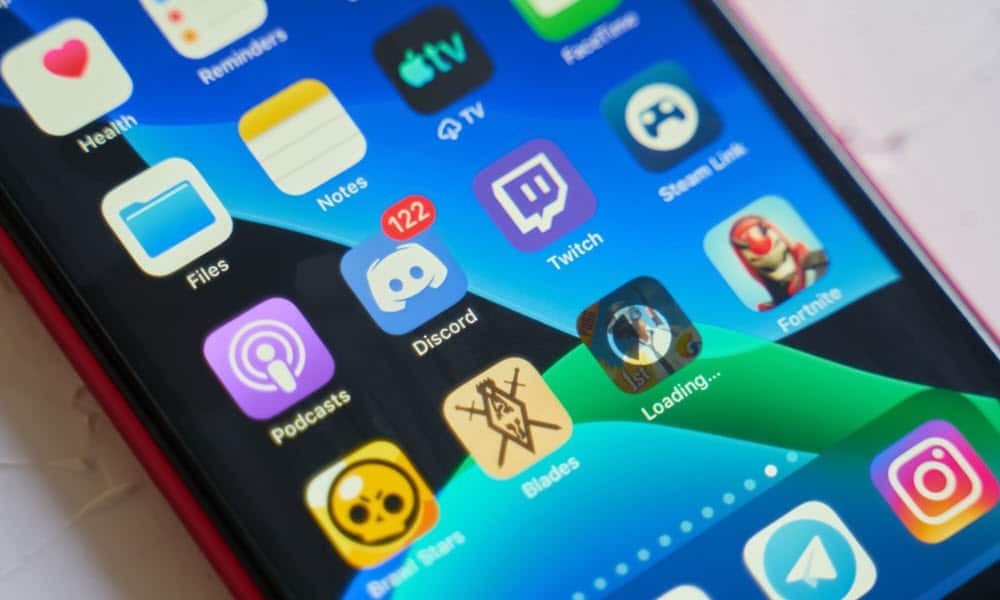
Jos Discord toimii hitaasti tai jumittuu laitteessasi, voit tyhjentää Discord-välimuistitiedostot korjataksesi ongelman näiden ohjeiden avulla.
Kun käytät Discordia, kuvia, videoita ja GIF-tiedostoja lähetät ja vastaanotat täyttöjä väliaikaisina tiedostoina laitteellesi. Nämä tiedostot kerääntyvät laitteesi asemaan ja voivat vioittua ja vaikuttaa Discordin suorituskykyyn.
Se voi esimerkiksi aiheuttaa ongelmia Discord-peittokuvan kanssa ja sovellusten jumiutuminen. Jos olet käyttänyt Discordia jonkin aikaa, kokemus saattaa alkaa tuntua hitaalta tai sovellus ei ehkä toimi oikein.
Onneksi voit tyhjentää nämä Discord-välimuistitiedostot PC: llä ja mobiililaitteilla korjataksesi sen alla olevien vaiheiden avulla.
Kuinka tyhjentää Discord-sovellusvälimuisti Androidissa
Jos Discord-sovellus aiheuttaa sinulle ongelmia tai ei vastaa Androidissa, ja olet päivitti sovelluksen, välimuistin tyhjentäminen voi auttaa korjaamaan ongelmia. Androidin avulla voit tyhjentää yksittäisten sovellusten välimuistin järjestelmäasetusten kautta. Prosessi on esimerkiksi
Huomautus: Tässä esimerkissä käytämme a Samsung Galaxy, ja vaiheet vaihtelevat hieman Android-laitteesi ja -versiosi mukaan. Nämä ohjeet antavat sinulle kuitenkin läheisen käsityksen siitä, miten se tehdään.
Discord-sovelluksen välimuistin tyhjentäminen Androidissa:
- Pyyhkäise alas näytön yläreunasta ja napauta asetukset (rataskuvake) oikeassa yläkulmassa.

- Selaa vaihtoehtoja ja valitse Sovellukset.
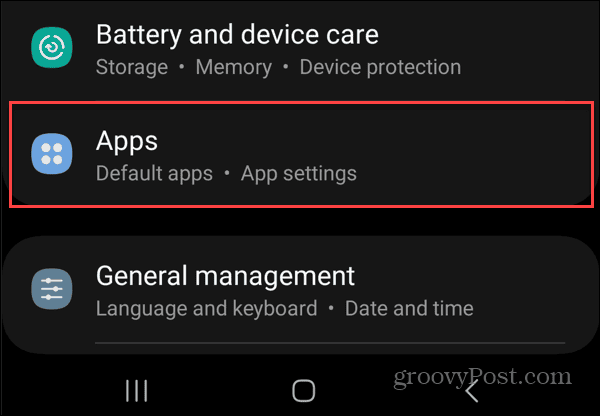
- Napauta Ristiriita asennettujen sovellusten luettelosta.
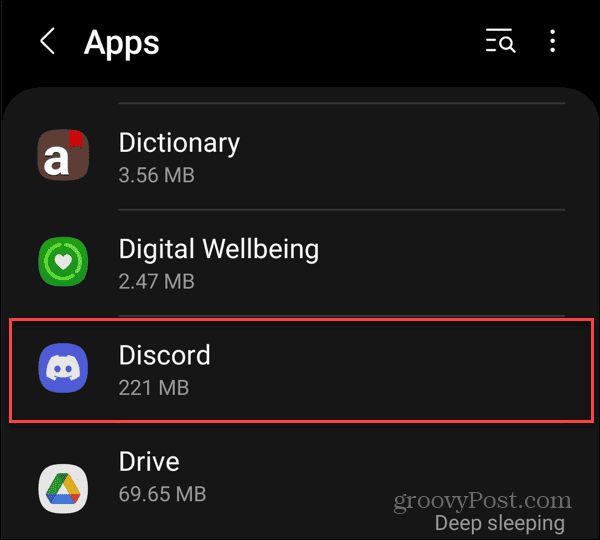
- Pyyhkäise näyttöä alaspäin ja valitse Varastointi valikosta.
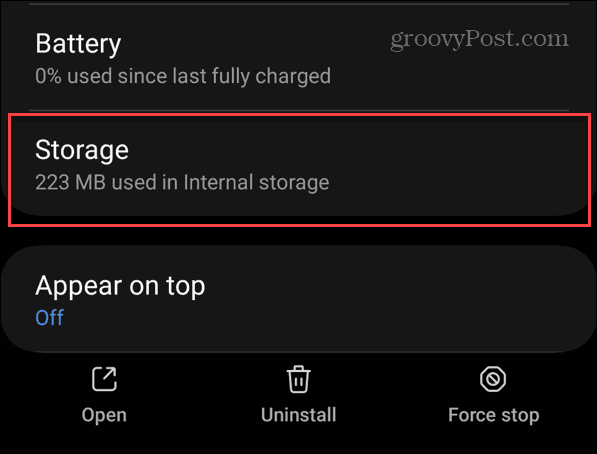
- Napauta sovelluksen tallennusnäytössä Tyhjennä välimuisti -painiketta.
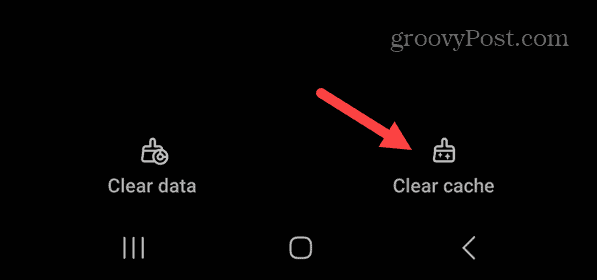
- Kun olet suorittanut vaiheet, Tyhjennä välimuisti -painike näkyy harmaana ja Välimuisti yhteensä alla Tilaa käytetty osion arvo on 0.
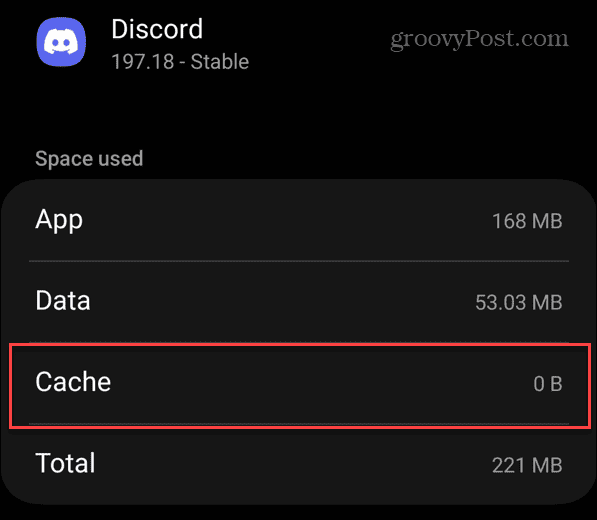
Kuinka tyhjentää Discord-välimuisti iPhonessa tai iPadissa
Apple ei tarjoa tapaa tyhjentää välimuisti useimmissa sovelluksissa, kuten voit Androidissa. Sen sijaan sinun täytyy poista ja asenna uudelleen Discord-sovellus iPhone tai iPad tyhjentääksesi kaikki välimuistitiedostot.
Poistaaksesi Discordin asennuksen iPhonesta, paina pitkään Discord-sovelluksen kuvake, valitse Poista sovellus näkyviin tulevassa valikossa ja viimeistele poisto noudattamalla näytön ohjeita.
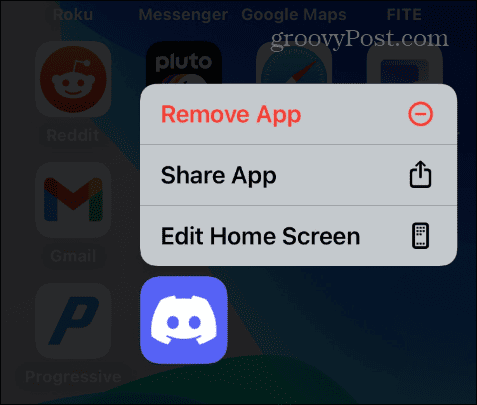
Kun sovellus on poistettu, avaa App Store ja asenna uusin versio Ristiriita suorittaaksesi prosessin loppuun.
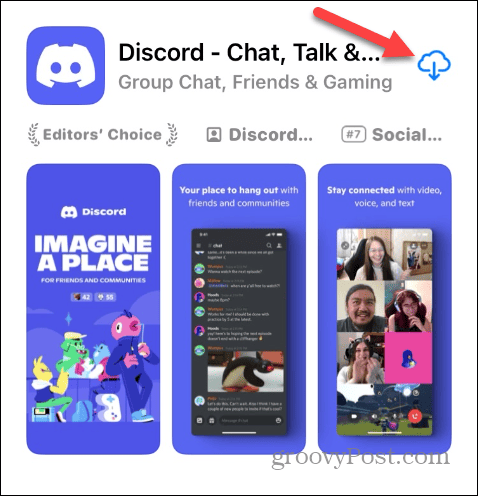
Kuinka tyhjentää Discord-sovellusvälimuisti Windowsissa
Tietokoneen Discord-välimuistitiedostojen tyhjennysvaiheet ovat samanlaiset kuin Teamsin välimuistin tyhjentäminen Windows 11:ssä. Löydät tiedostojen välimuistin AppData-kansio Windows 10:ssä ja 11:ssä.
On tärkeää huomata, että tämä toimii vain, jos käytät Discord-työpöytäsovellus. Jos käytät Discord-verkkoasiakasta, sinun on tyhjennä selaimen välimuisti sen sijaan parantaakseen sen suorituskykyä.
Discord-sovelluksen välimuistin tyhjentäminen Windowsissa:
- paina Windows-näppäin + R käynnistääksesi Suorita -valintaikkuna.
- Kirjoita seuraava polku ja napsauta OK tai paina Tulla sisään:
%appdata%\discord
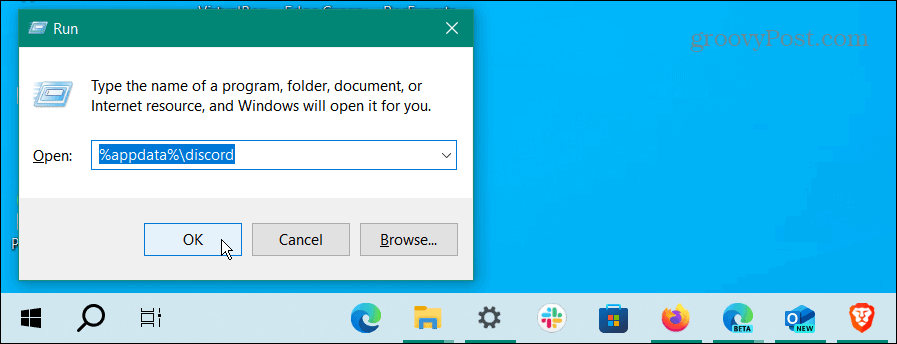
- Kun Sovellustiedot hakemisto avautuu Tiedostonhallinta, pidä Ctrl -näppäintä ja valitse vain Kätkö, Koodivälimuisti, ja GPUCache kansiot.
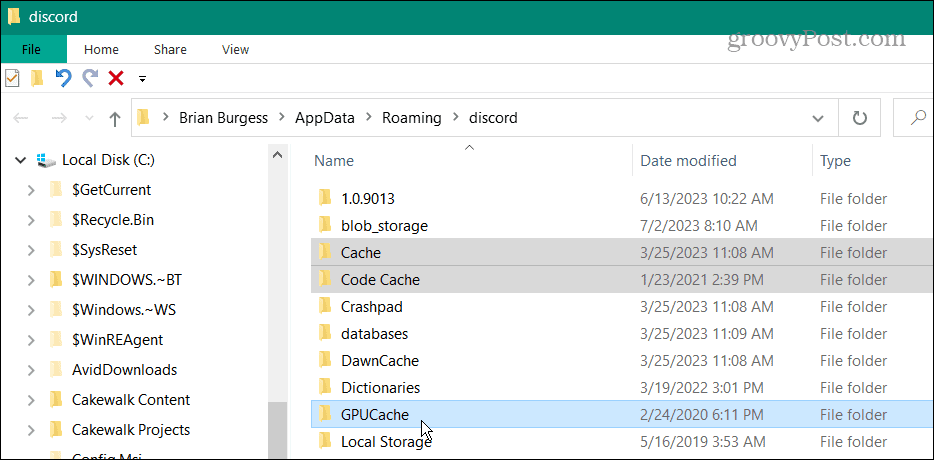
- Kun kaikki kolme kansiota on korostettu, napsauta korostettua kansiota hiiren kakkospainikkeella ja valitse Poistaa näkyviin tulevasta kontekstivalikosta.
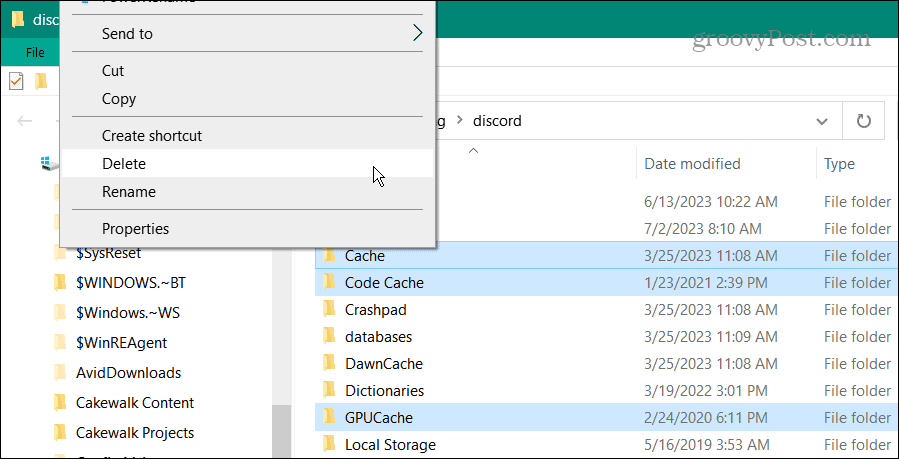
- Klikkaa Joo -painiketta, kun Poista useita kohteita vahvistusviesti tulee näkyviin.
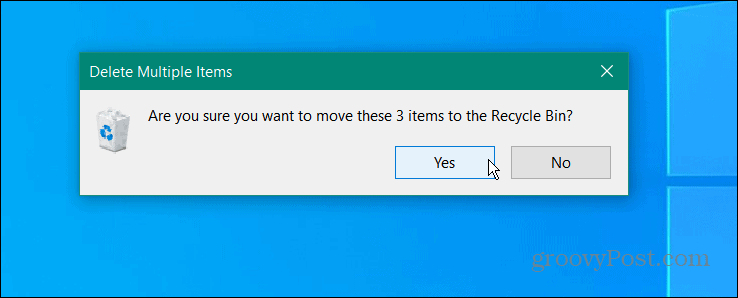
- Voit varmistaa, että tiedostot poistetaan kokonaan järjestelmästäsi tyhjennä roskakori varmistaaksesi, että tiedostot poistetaan pysyvästi.
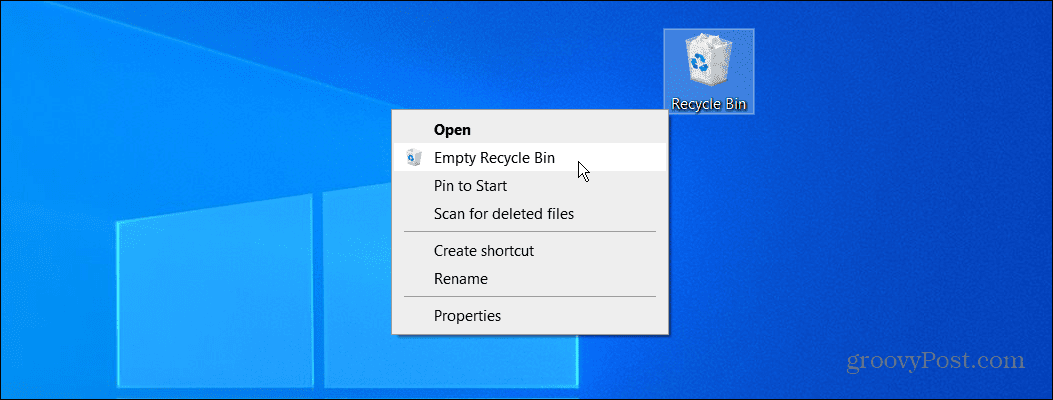
Kun olet noudattanut välimuistitiedostojen tyhjentämisohjeita, käynnistä Discord uudelleen työpöydälläsi, ja sen pitäisi toimia paremmin.
Discord-sovellusongelmien ratkaiseminen
Jos Discord ei toimi oikein tai se toimii hitaasti, voit tyhjentää Discord-välimuistitiedostot puhelimesta, tabletista tai tietokoneesta yllä olevien ohjeiden avulla. Tämän pitäisi tehdä Discordista reagoivampaa, jotta voit alkaa kommunikoida ryhmiesi kanssa alustalla uudelleen.
Tietenkin alustan kanssa voi ilmetä muita ongelmia, kuten hankala korjausongelma Discordin nopeus rajoitettu ilmoitus. Discordin ongelmasta huolimatta sen välimuistin tyhjentäminen on kuitenkin erinomainen paikka aloittaa vianetsintä.



